在Word 中,如何改变纸张大小方向和页面边距?
1、首先打开我们的Word文档。
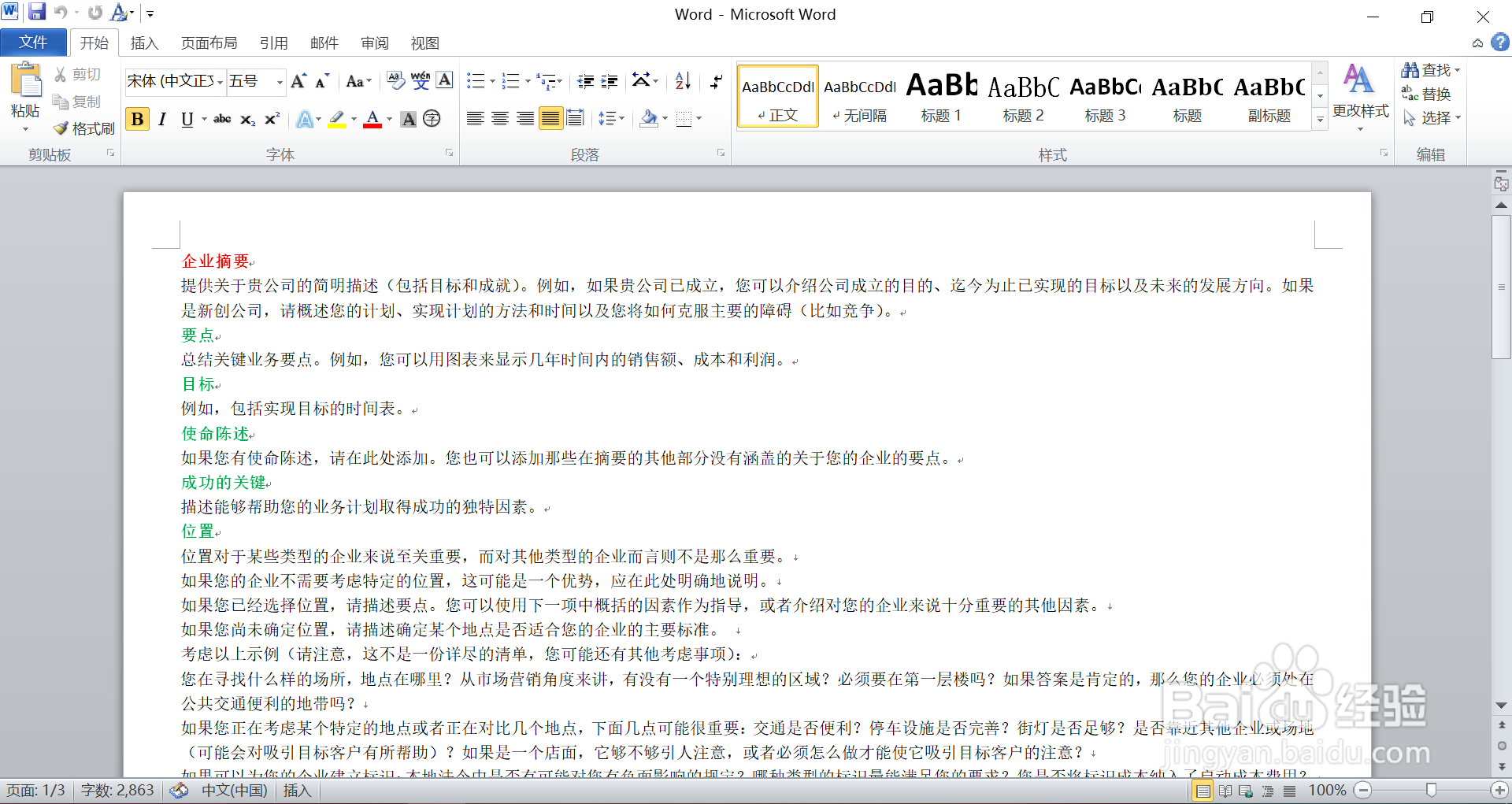
2、点击工具栏的“页面布局”,点击下方的“页面大小”然后点击“A4”(根据要求自定义大小)。
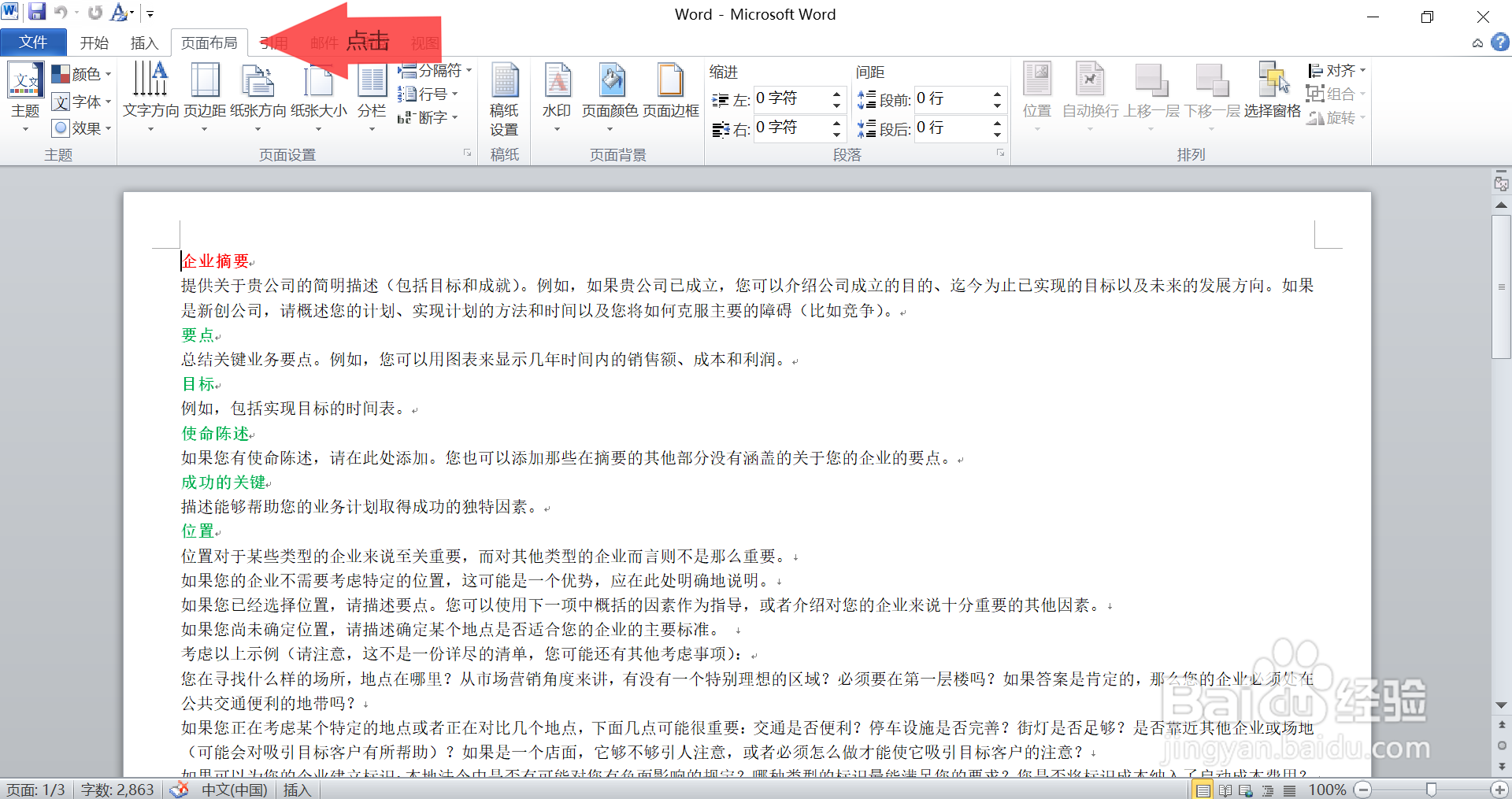

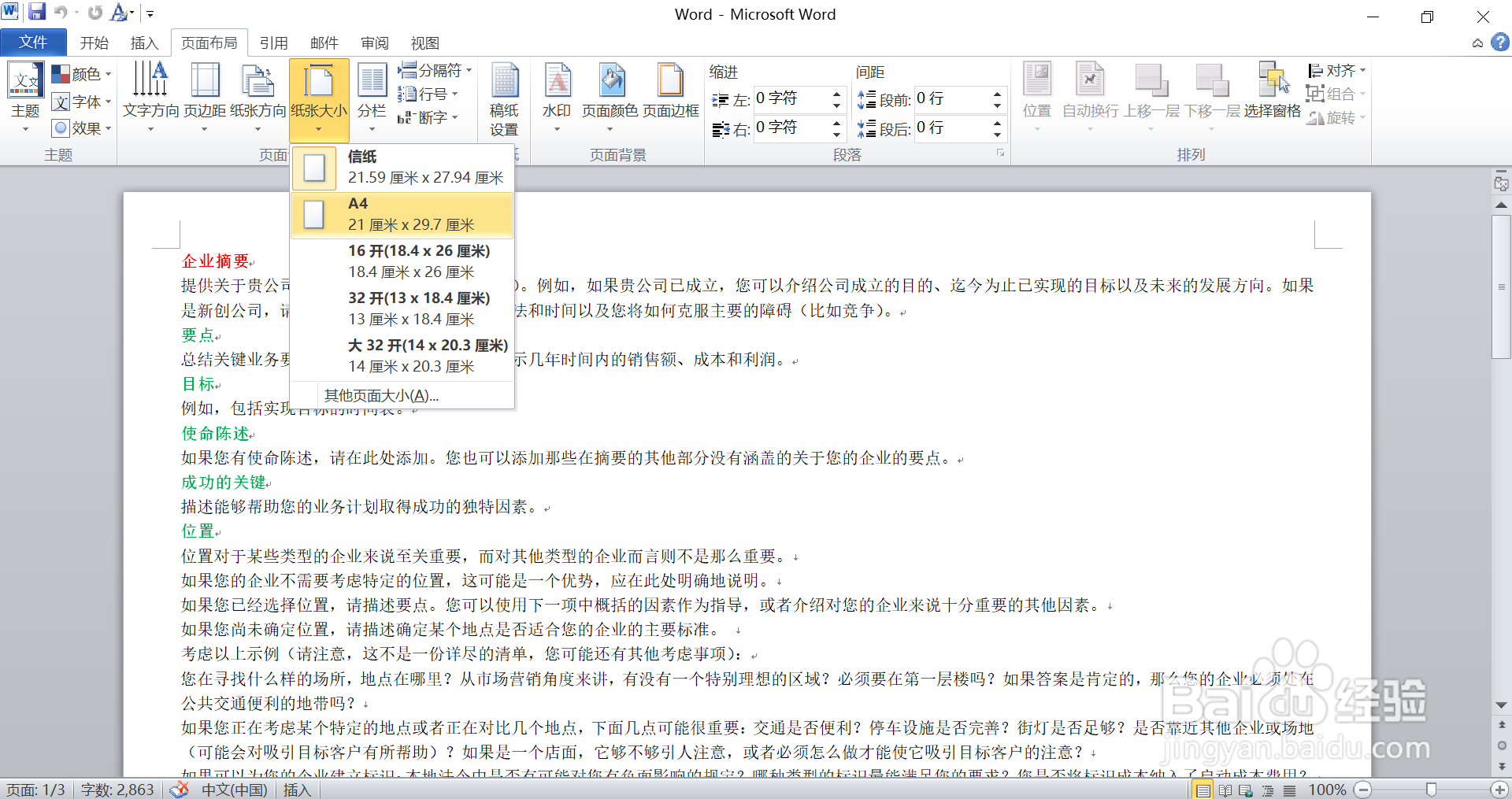
3、再点击旁边的“页面方向”,选择“纵向”(根据要求选择纵向或者是横向)。
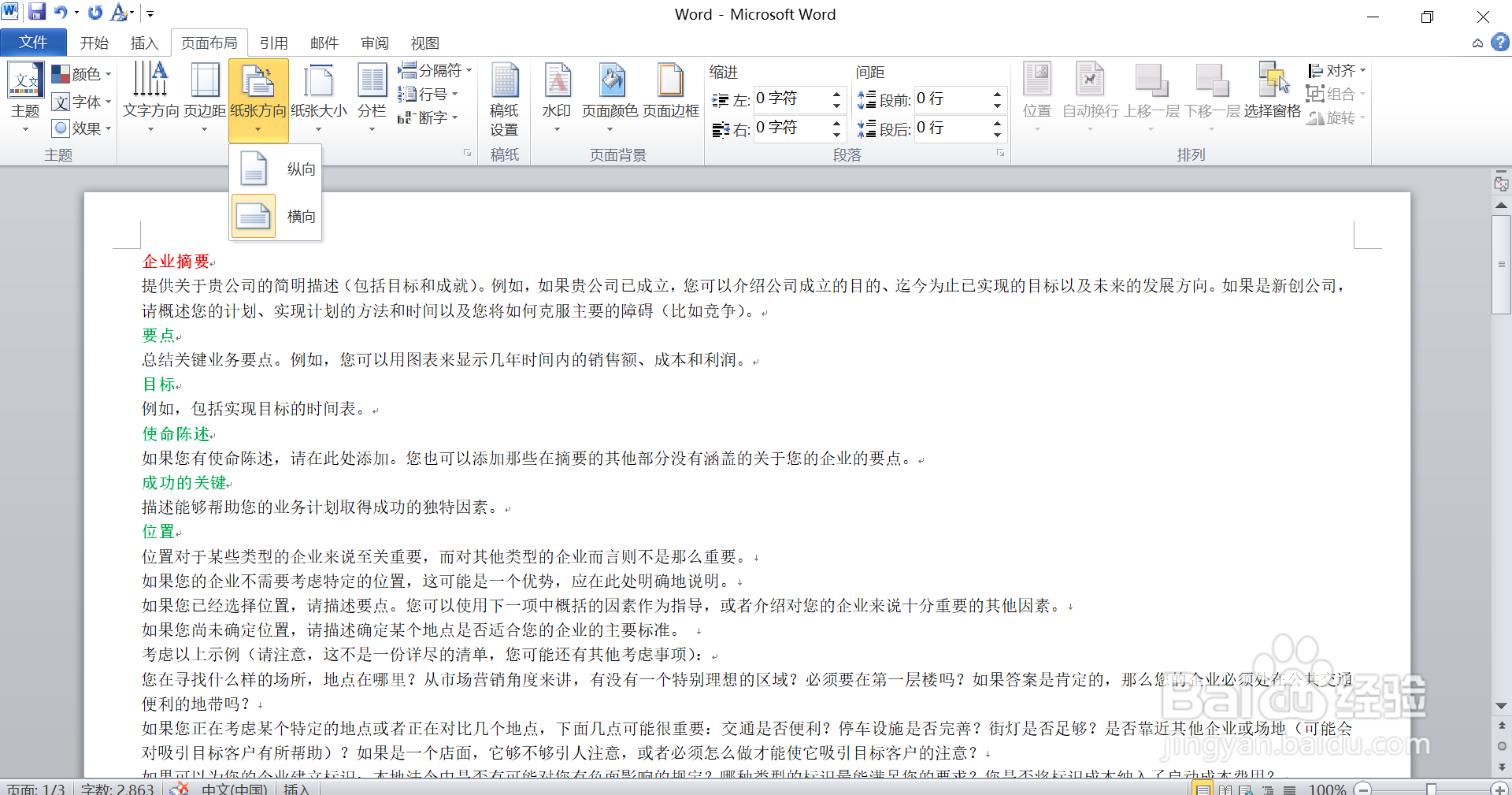
4、然后点击旁边的“页边距”,选择最下方的“自定义边距”。
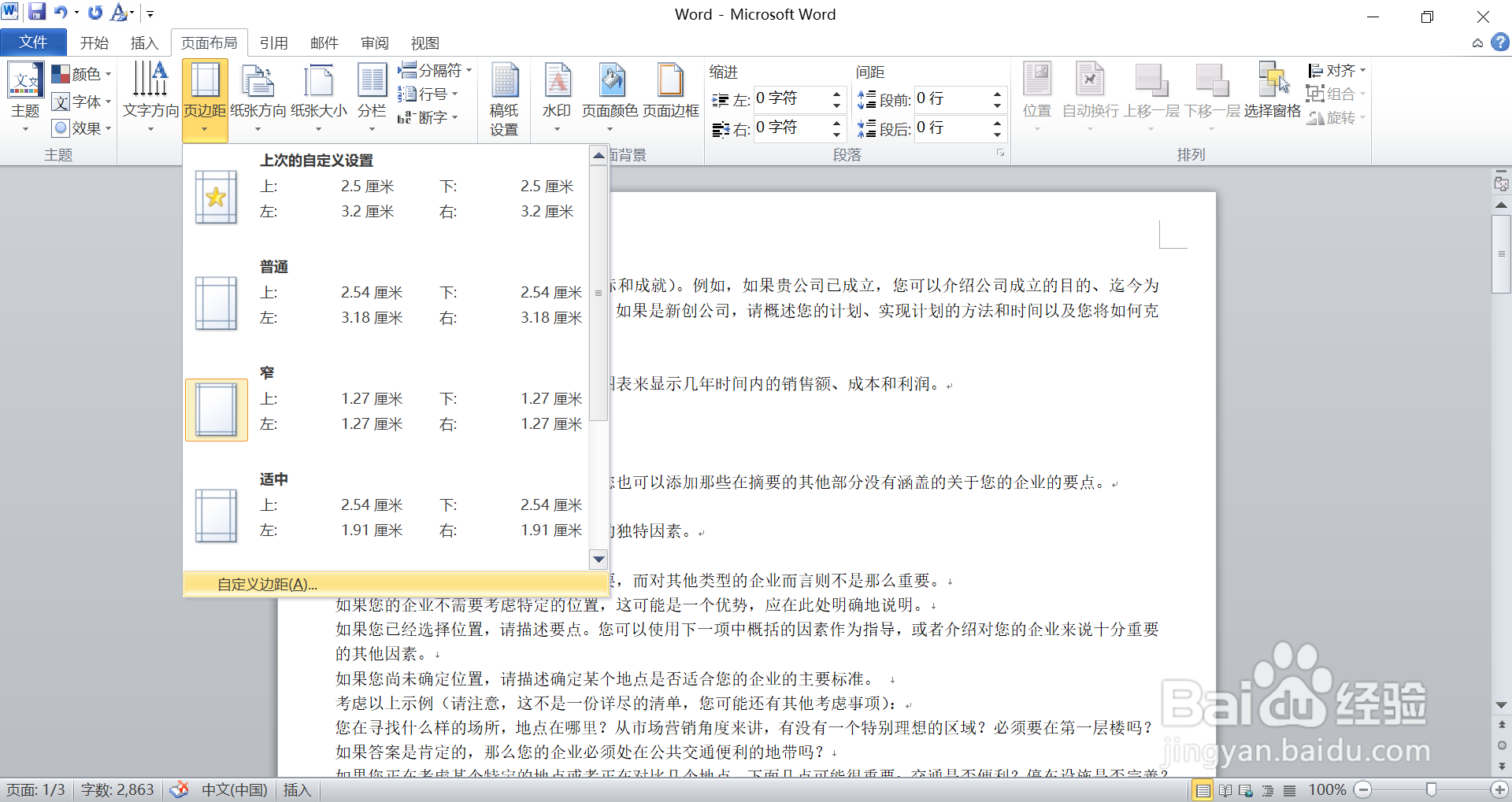
5、就会得到一个“页面设置”的信息框,然后在上下,左右输入2.5和3.2(根据要求自定义),最后点击确定。
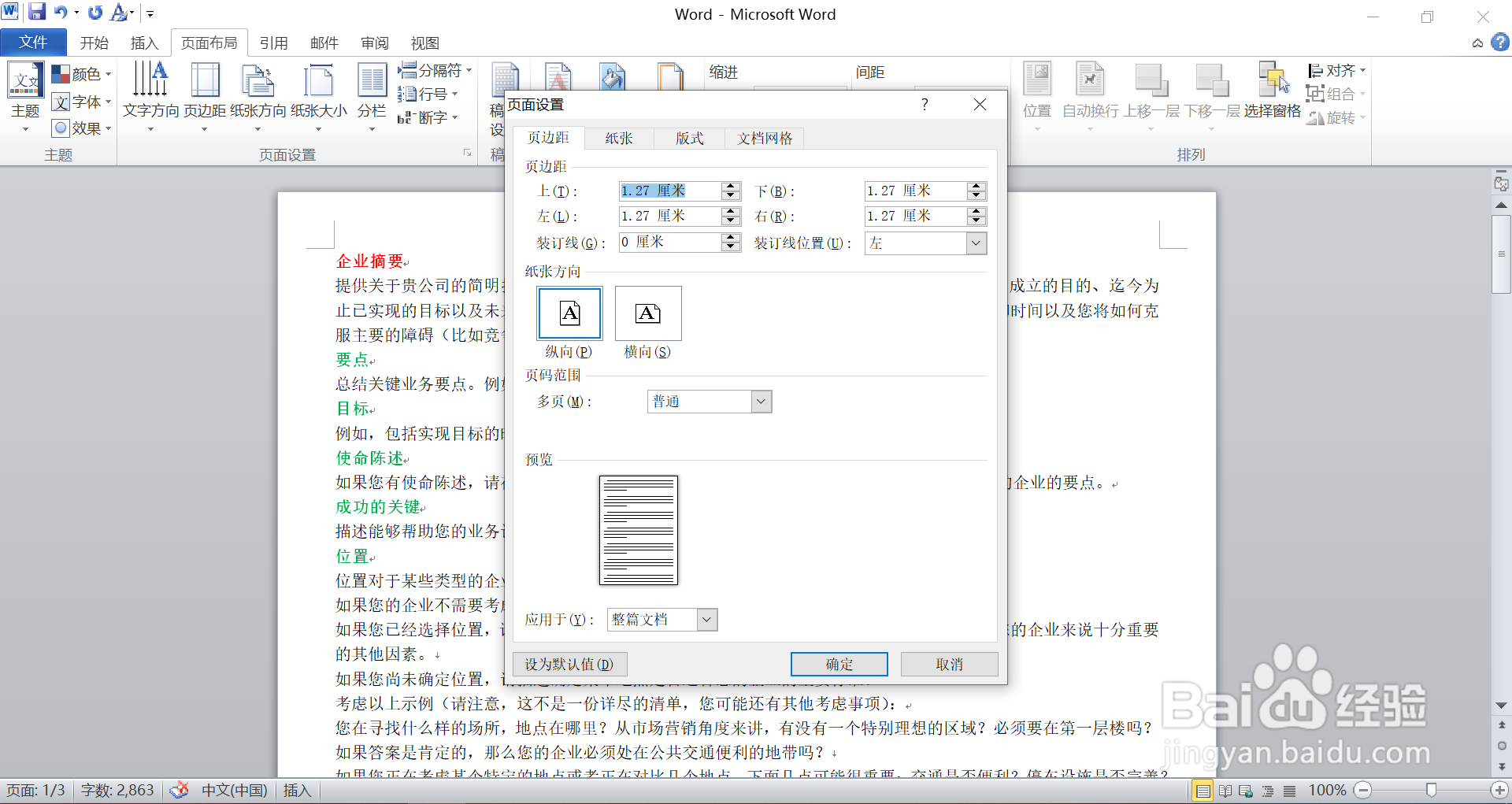

6、这样我们就得到了纸张大小为A4幅面,纸张方向为纵向,并调整上,下页面边距为2.5厘米,左右边距为3.2厘米的文档。
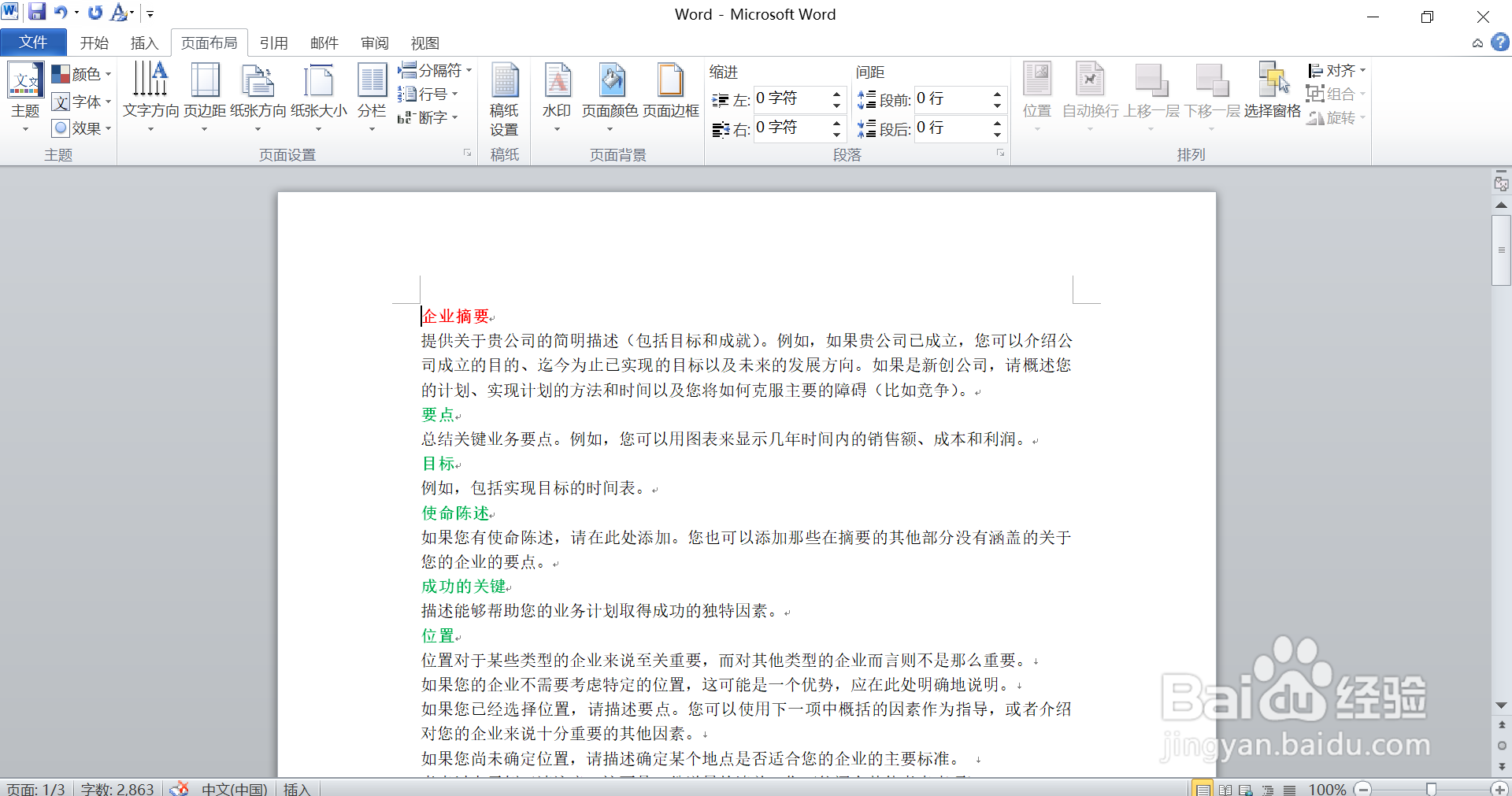
1、首先打开我们的Word文档。
2、点击工具栏的“页面布局”,点击下方的“页面大小”然后点击“A4”(根据要求自定义大小)。
3、再点击旁边的“页面方向”,选择“纵向”(根据要求选择纵向或者是横向)。
4、然后点击旁边的“页边距”,选择最下方的“自定义边距”。
5、就会得到一个“页面设置”的信息框,然后在上下,左右输入2.5和3.2(根据要求自定义),最后点击确定。
声明:本网站引用、摘录或转载内容仅供网站访问者交流或参考,不代表本站立场,如存在版权或非法内容,请联系站长删除,联系邮箱:site.kefu@qq.com。
阅读量:111
阅读量:78
阅读量:27
阅读量:61
阅读量:155